Cómo permitir el inicio de sesión temporal sin contraseña en WordPress
Publicado: 2022-11-20¿Sabía que puede crear un inicio de sesión temporal sin contraseña en WordPress?
En particular, los propietarios de sitios web a menudo contratan desarrolladores para mejorar sus sitios. Estos desarrolladores generalmente necesitan acceso al área de administración para hacer las cosas. Es por eso que permitir el inicio de sesión temporal sin contraseñas facilita el proceso de desarrollo. Cualquiera que usted apruebe para acceder puede hacer cambios en su sitio.
Por supuesto, puede crear cuentas de administrador en su sitio para las personas que contrate. Sin embargo, es posible que no desee que accedan permanentemente a su sitio. WordPress le permite eliminar estas cuentas más tarde. Asimismo, también puedes bloquear al usuario sin borrar su cuenta.
Pero, ¿qué sucede si olvida que ha agregado a alguien con el privilegio de realizar cambios en su sitio web? Esto hace que su sitio web sea vulnerable a posibles amenazas de seguridad y problemas de violación de datos.
En este punto, los inicios de sesión temporales serán su salvador. En este caso, puede crear cuentas temporales que no requieren una contraseña para iniciar sesión. Estas cuentas se desactivarán automáticamente después de un cierto período de tiempo.
- ¿Por qué es importante el inicio de sesión temporal sin contraseñas?
- Cómo crear un inicio de sesión temporal sin contraseñas
- Administrar inicios de sesión temporales
- Proporcionar acceso temporal a contenido protegido con contraseña
¿Por qué es importante el inicio de sesión temporal sin contraseñas?
Es peligroso abrir el acceso de administrador para usuarios temporales todo el tiempo o compartir la información de su sitio.
Además, se necesita más tiempo para eliminar sus cuentas cada vez que los usuarios temporales terminan con sus trabajos. También existe la posibilidad de que te olvides de hacerlo. Por lo tanto, crear un inicio de sesión temporal de WordPress sin contraseña lo ayudará mucho.
Lo mejor es que las cuentas de usuario temporales tienen un cierto período de actividad y luego caducan automáticamente. La caducidad de estas cuentas protegerá su sitio de todas las amenazas de seguridad.
Además, puede determinar el período de actividad proporcionado a los usuarios temporales. Esto elimina la posibilidad de olvidarse de eliminar las cuentas de usuario.
Cómo crear un inicio de sesión temporal sin contraseñas
Primero, debe instalar y activar el complemento de inicio de sesión temporal sin contraseña.
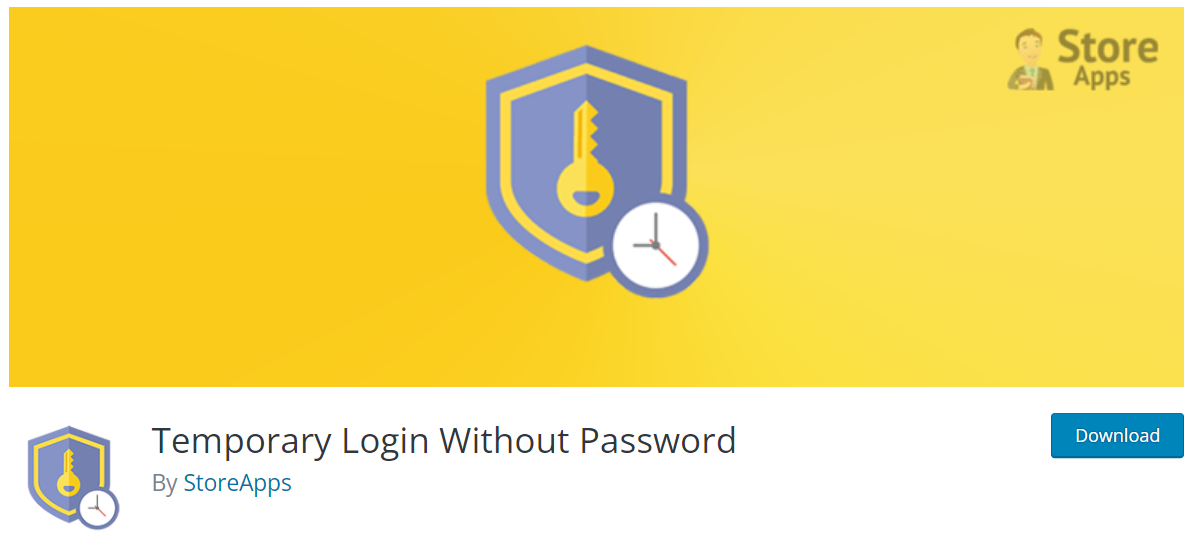
Para agregar una nueva cuenta de inicio de sesión temporal, abra Usuarios > Inicios de sesión temporales desde el panel de administración y haga clic en Crear nuevo .
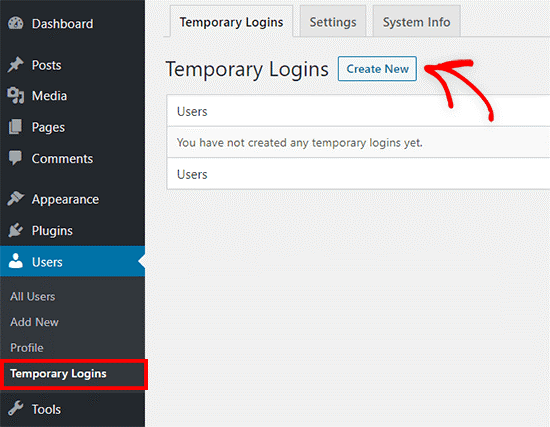
Aquí verás un formulario. Debe ingresar la información del usuario para quien creará una cuenta temporal en el formulario.
Escriba una dirección de correo electrónico para el usuario, seguida del nombre y el apellido . Luego elija el rol y el idioma del usuario también. Además, puede especificar cuánto tiempo el usuario puede acceder al sitio en el campo Caducidad . Cuando expire este período, la cuenta se desactivará automáticamente.
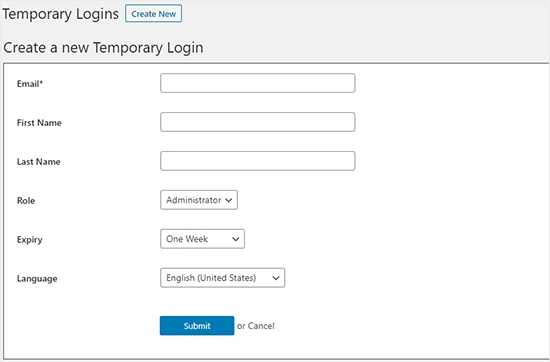
Haga clic en el botón Enviar para guardar sus cambios. Después de eso, WordPress le dará una URL que su usuario temporal puede usar. Pulse el botón Hacer clic para copiar para compartir la URL con su usuario.
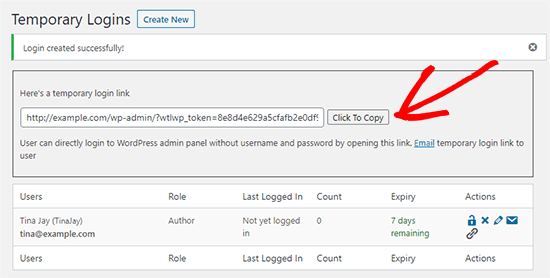
Administrar inicios de sesión temporales
El complemento también le facilita la administración de sus transacciones.
Cuando abra la página Usuarios > Inicios de sesión temporales, aparecerá una lista de los inicios de sesión temporales que ha agregado. En esta lista, podrá ver la información que ha ingresado para cada cuenta. Incluye el nombre del usuario, la dirección de correo electrónico, la función asignada, la última fecha de inicio de sesión y la fecha de caducidad.
En la columna Acciones , puede extender o acortar el tiempo que establezca. También le permite eliminar una cuenta y editar la información del usuario.

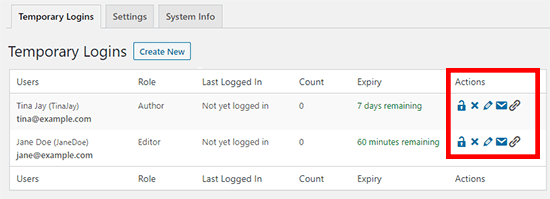
Proporcionar acceso temporal a contenido protegido con contraseña
El inicio de sesión temporal sin contraseña no es solo para su panel de administración. También puede usar esta función para algunas páginas y publicaciones protegidas. Normalmente, a los usuarios se les solicita una contraseña para acceder al contenido protegido por contraseña. Sin embargo, en algunos casos, es posible que desee permitir que los visitantes del sitio vean el contenido sin necesidad de contraseña.
Para lograr esto, es necesario utilizar el complemento Password Protect WordPress Pro. Autoriza a sus usuarios a acceder a páginas y publicaciones protegidas simplemente enviando enlaces de acceso rápido. Al hacer clic en estos enlaces, los usuarios pueden acceder a su contenido sin completar el formulario de contraseña.
Para instalar el complemento, vaya a Complementos desde el menú de administración y haga clic en Agregar nuevo .
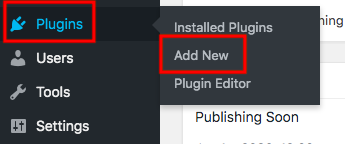
Luego, cargue el complemento en su sitio e instale > actívelo . Después de la instalación, puede comenzar a usar el complemento de inmediato.
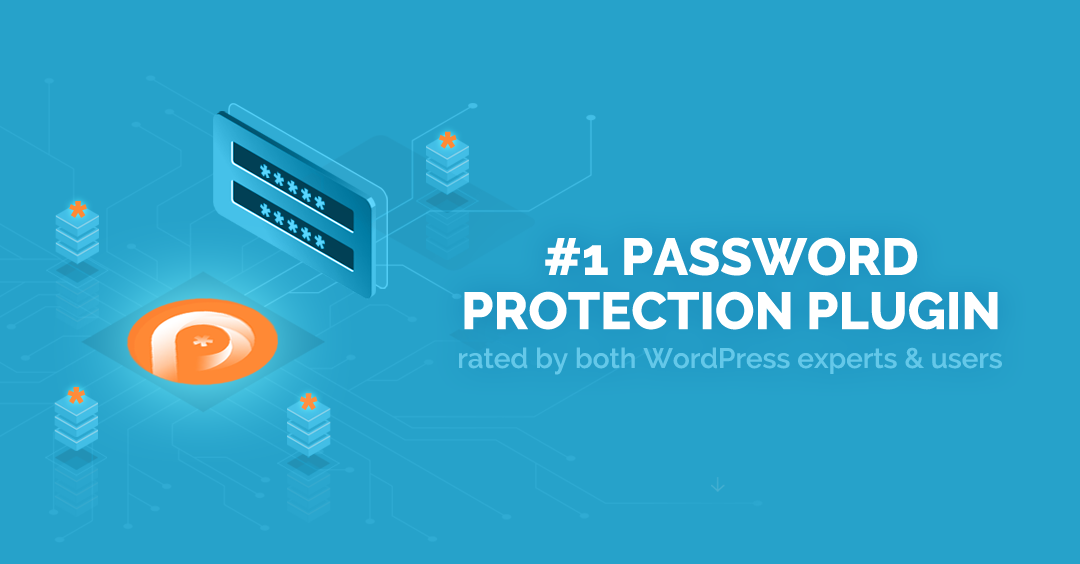
Para crear acceso temporal a sus páginas y publicaciones protegidas, primero debe protegerlas con contraseña. Luego cree enlaces de acceso temporales a ellos. Aquí está la ruta:
- Vaya a Publicaciones o Páginas y busque la publicación/página que desea proteger. Haga clic en el enlace Proteger con contraseña .
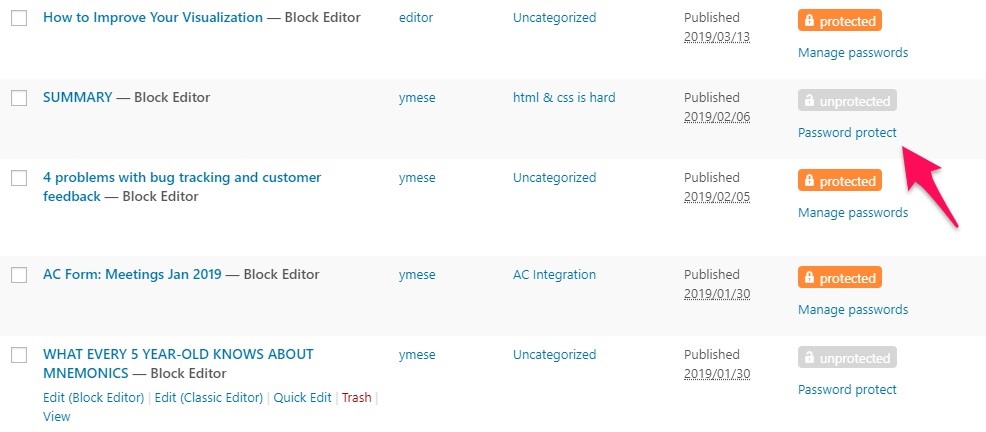
2. En la ventana emergente, presione el botón Proteger esta página con contraseña .
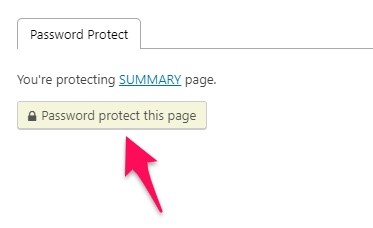
3. Tu página quedará bloqueada con las contraseñas asignadas automáticamente. Pero puede crear sus propias contraseñas desde la pestaña Nueva contraseña .
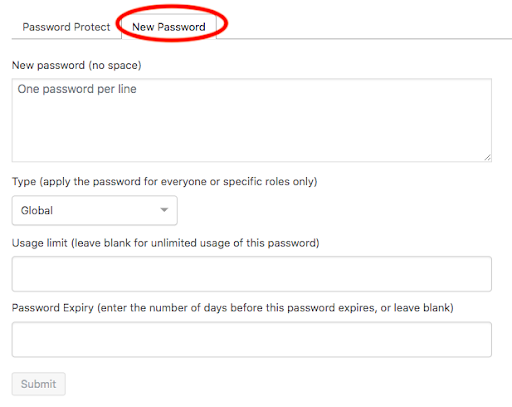
4. Configure el límite de uso y la caducidad de la contraseña a su gusto. Luego presione el botón Enviar .
5. Obtenga los enlaces de acceso temporal a su contenido protegido haciendo clic en el enlace Copiar acceso debajo de la columna Acción . Tenga en cuenta que los enlaces caducan automáticamente cuando caducan sus contraseñas.
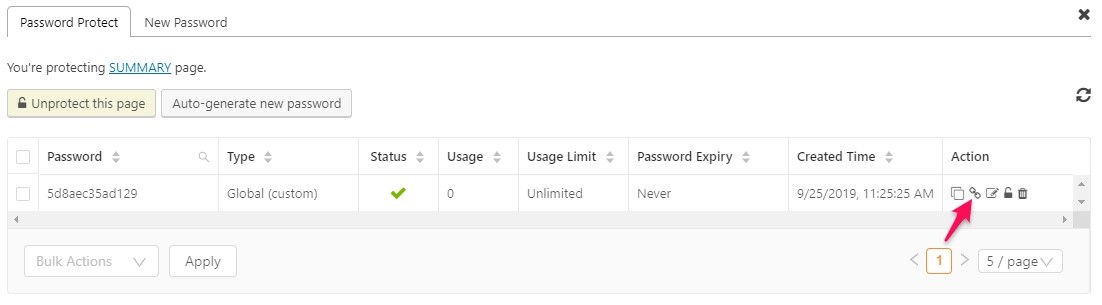
6. Envía los enlaces que has copiado a tus usuarios.
Ahora, sus usuarios pueden ver el contenido protegido de 2 maneras. Una es acceder al contenido directamente usando los enlaces de acceso temporal. El otro es ingresar las contraseñas correctas en el formulario de contraseña.
Proteja su sitio
Si comparte su cuenta de administrador con otras personas u olvida eliminar las cuentas que agregó, su sitio se vuelve vulnerable a muchas amenazas.
Afortunadamente, ya no necesita compartir la información de su sitio web ni crear una cuenta de administrador para sus usuarios temporales. Puede crear tantas cuentas de inicio de sesión temporales como desee mediante el uso de cuentas de inicio de sesión temporales y establecer los períodos de acceso para estas cuentas. Por lo tanto, protege su sitio contra amenazas.
Además, también puede generar enlaces de acceso temporal para su contenido protegido con contraseña utilizando el complemento PPWP Pro.
¿Disfruta de los beneficios de iniciar sesión en WordPress con una contraseña temporal que caduca automáticamente después de un cierto período de tiempo? Si nuestro artículo te ayudó, cuéntanos tu experiencia en la sección de comentarios a continuación.
